Limitazione della stampa da un computer
È possibile limitare la stampa da un computer (Stampa da computer) in modo da poter stampare solo tipi di documenti specifici. Inoltre, è possibile configurare la macchina in modo che questi documenti non siano stampati finché l’utente non è autorizzato sulla macchina (Stampa di documenti che sono trattenuti nella macchina). Si può anche limitare la macchina affinché stampi solo i documenti di Stampa protetta crittografata, il che consente di prevenire la fuga di informazioni a causa di stampe incustodite o dati di stampa non protetti. Per configurare queste impostazioni sono necessari i privilegi di amministratore.
Blocco della stampa da un computer
È possibile impedire agli utenti di stampare documenti da un computer.
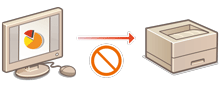
<Imposta>  <Impostazioni funzione>
<Impostazioni funzione>  <Stampante>
<Stampante>  <Limite lavori stampante>
<Limite lavori stampante>  <On>
<On>  Selezionare le eccezioni alle limitazioni
Selezionare le eccezioni alle limitazioni
 <Impostazioni funzione>
<Impostazioni funzione>  <Stampante>
<Stampante>  <Limite lavori stampante>
<Limite lavori stampante>  <On>
<On>  Selezionare le eccezioni alle limitazioni
Selezionare le eccezioni alle limitazioniConfigurazione delle impostazioni di stampa trattenuta forzata
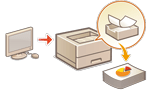 | Quando si stampano documenti da un computer, si possono trattenere i dati di stampa nella macchina evitando che i documenti vengano stampati immediatamente (Stampa di documenti che sono trattenuti nella macchina). È possibile configurare le impostazioni in modo che la stampa non venga eseguita fino a quando l'utente non sarà autorizzato a usare la macchina, garantendo una maggiore sicurezza e riducendo il rischio che altre persone vedano o prelevino inavvertitamente documenti sensibili. Per configurare queste impostazioni sono richiesti privilegi di amministratore. |
1
Avviare la IU remota.Avvio della IU remota
2
Fare clic su [Impostazioni/Registrazione] nella pagina del portale. Schermata IU remota
3
Fare clic su [Stampante] [Stampa].
[Stampa].
 [Stampa].
[Stampa].4
Selezionare [Forzare In attesa], impostare le condizioni necessarie e fare clic su [OK].
Si possono impostare condizioni dettagliate per trattenere i lavori di stampa, come l'indirizzo utente o IP. Se non vengono impostate condizioni, vengono trattenuti tutti i lavori di stampa, tranne quelli provenienti da utenti non identificati. Se non vengono impostate condizioni e si riceve un lavoro di stampa da un utente non identificato, questo verrà annullato senza essere trattenuto.
 Impostazione delle condizioni per trattenere i documenti
Impostazione delle condizioni per trattenere i documenti
1 | Fare clic su [Registrazione nuova]. | ||||||
2 | Impostare le condizioni per trattenere i documenti e fare clic su [OK]. 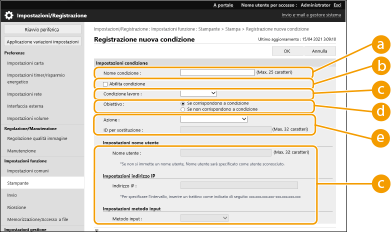  [Nome condizione] [Nome condizione]Inserire un nome per la condizione. Utilizzare un nome che sia facile da individuare quando viene visualizzato in un elenco.  [Abilita condizione] [Abilita condizione]Selezionare questa casella di controllo per abilitare la condizione.  [Condizione lavoro] [Condizione lavoro]Si possono selezionare i tipi di condizioni elencati di seguito.
 [Obiettivo] [Obiettivo]È possibile impostare un valore specificato dalla destinazione dell'operazione o uno non specificato.  [Azione] [Azione]Selezionare la modalità di gestione dei documenti che corrispondono alle condizioni. Quando è selezionato [Attesa come lavoro condiviso], è possibile impostare [ID per sostituzione] per specificare il nome utente emesso al registro durante la stampa. Selezionare [Annulla] per scartare il documento. | ||||||
3 | Impostare l’ordine in cui applicare le condizioni e selezionare [OK]. Le condizioni vengono applicate nell’ordine in cui sono elencate, a partire dall’alto. Per modificare la priorità, fare clic su [Su] o [Giù] nell’elenco. Per modificare i dettagli di una condizione, fare clic sul nome della condizione nell’elenco. Per disabilitare una condizione, fare clic sul nome della condizione nell’elenco  deselezionare [Abilita condizione]. deselezionare [Abilita condizione].Per eliminare una condizione, selezionare [Elimina] come condizione da eliminare nell’elenco  fare clic su [OK]. fare clic su [OK]. |
 |
Configurazione delle impostazioni dettagliate per la stampa trattenuta forzataÈ possibile configurare le impostazioni dettagliate per i documenti che vengono trattenuti per la stampa, ad esempio quanto tempo salvarli e come visualizzarli. <Stampa> Importazione batch/Esportazione batchQuesta impostazione può essere importata/esportata con i modelli che ne supportano l'importazione batch. Importazione/esportazione dei dati di impostazione Queste impostazioni sono incluse in [Informazioni principali di Impostazioni/Registrazione] durante l'esportazione dei lotti. Importazione/esportazione di tutte le impostazioni |
Impostazione di altre limitazioni
1
Avviare la IU remota.Avvio della IU remota
2
Fare clic su [Impostazioni/Registrazione] nella pagina del portale. Schermata IU remota
3
Fare clic su [Stampante]  [Stampa].
[Stampa].
 [Stampa].
[Stampa].4
Impostare le altre limitazioni.
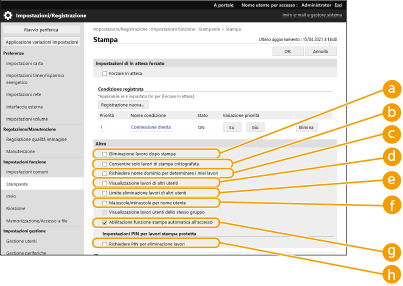
 [Eliminazione lavoro dopo stampa]
[Eliminazione lavoro dopo stampa]Selezionare questa casella di controllo per eliminare i lavori dopo averli stampati.
 [Consentire solo lavori di stampa crittografata]
[Consentire solo lavori di stampa crittografata]Selezionare questa casella di controllo per ricevere solo lavori di stampa protetta crittografata dai computer.
 [Richiedere nome dominio per determinare i miei lavori]
[Richiedere nome dominio per determinare i miei lavori]Selezionare questa casella di controllo per determinare i lavori di stampa degli utenti di accesso come “nome utente + nome dominio”.
 [Visualizzazione lavori di altri utenti]
[Visualizzazione lavori di altri utenti]Selezionare questa casella di controllo per visualizzare i lavori di utenti diversi dall’utente autenticato.
 [Limite eliminazione lavori di altri utenti]
[Limite eliminazione lavori di altri utenti]Selezionare questa casella di controllo per limitare l’eliminazione dei lavori di utenti diversi dall’utente autenticato quando vengono visualizzati i lavori di utenti diversi dall’utente autenticato.
 [Maiuscole/minuscole per nome utente]
[Maiuscole/minuscole per nome utente]Selezionare questa casella di controllo per rendere i nomi utente sensibili alle lettere maiuscole-minuscole.
 [Abilitazione funzione stampa automatica all'accesso]
[Abilitazione funzione stampa automatica all'accesso]Selezionare questa casella di controllo per consentire la stampa automatica dei lavori di stampa trattenuta forzata quando ciascun utente esegue l’accesso.
 [Richiedere PIN per eliminazione lavori]
[Richiedere PIN per eliminazione lavori]Selezionare questa casella di controllo per chiedere all’utente di immettere un PIN quando si elimina un lavoro di stampa protetta.
 |
Importazione batch/Esportazione batchQuesta impostazione può essere importata/esportata con i modelli che ne supportano l'importazione batch. Importazione/esportazione dei dati di impostazione Queste impostazioni sono incluse in [Informazioni principali di Impostazioni/Registrazione] durante l'esportazione dei lotti. Importazione/esportazione di tutte le impostazioni |